在APP功能的设计中,一个功能页面的跳转最好不超过三个页面,有时候为了设计更友好,就需要一些免弹窗设计交互,好,今日说法就到这里,教学开始!
看看效果:
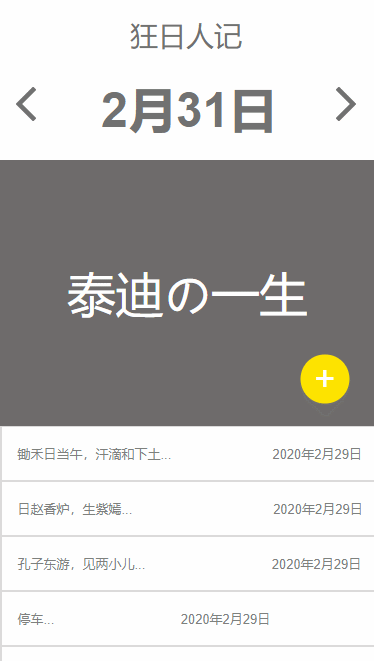
通过本教学能学到什么?
- 图层的应用
- 交互的回溯
- 动态面板遮罩的妙用
- 清奇的思路
第一步绘制所需元素
- 绘制中部区域,坐标(0,166),尺寸375*266,命名【分隔栏】
- 绘制圆形按钮,坐标(300,360),尺寸50*50,命名【按钮】
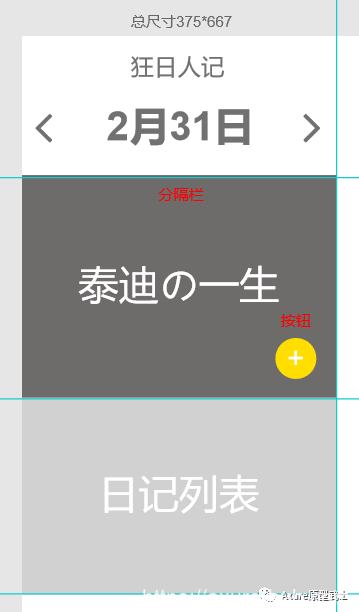
第二步制作交互
点击【按钮】,移动【按钮】到日志列表中心(163,525),动画线性200ms。
等待200ms,设置【按钮】文本为空;设置尺寸【按钮】500*500动画线性300,锚点中心(能覆盖住日志列表就行)
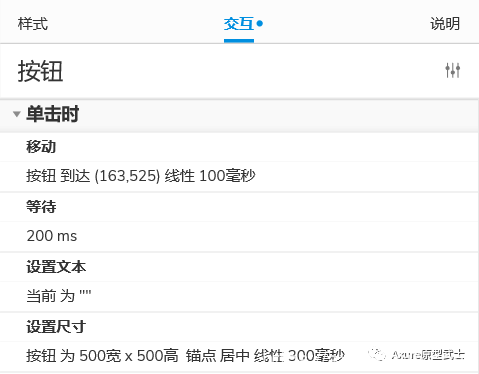
看看效果:
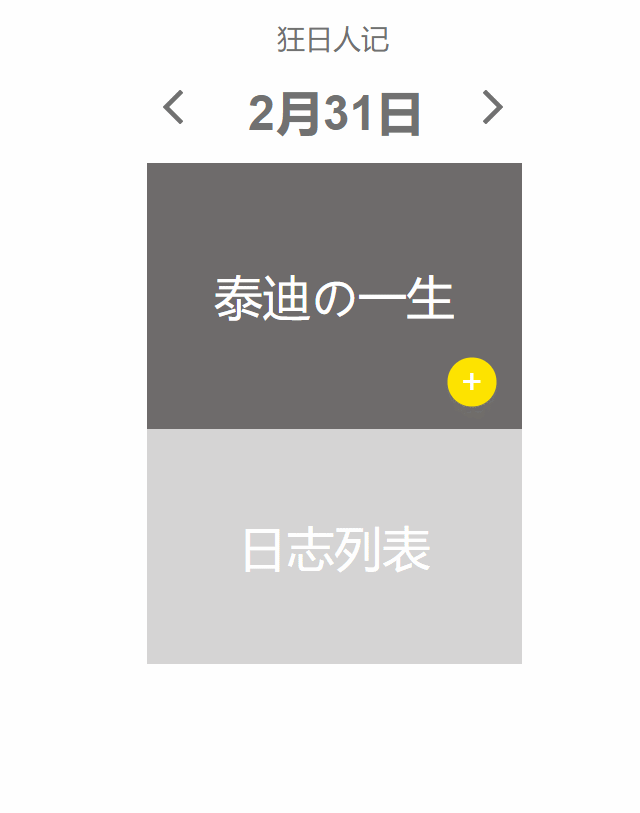
效果看着还不错,但我们发现【分隔栏】被挡住了,于是,添加动作,设置【分隔栏】置于顶层。
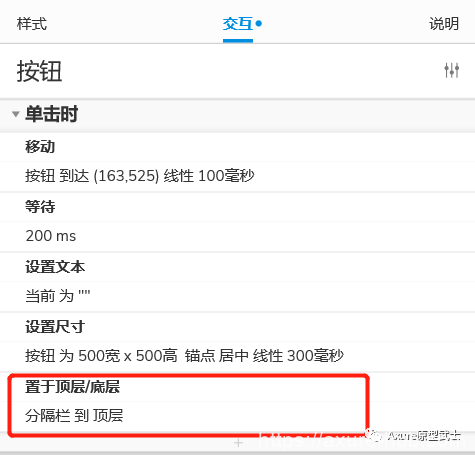
看看效果:
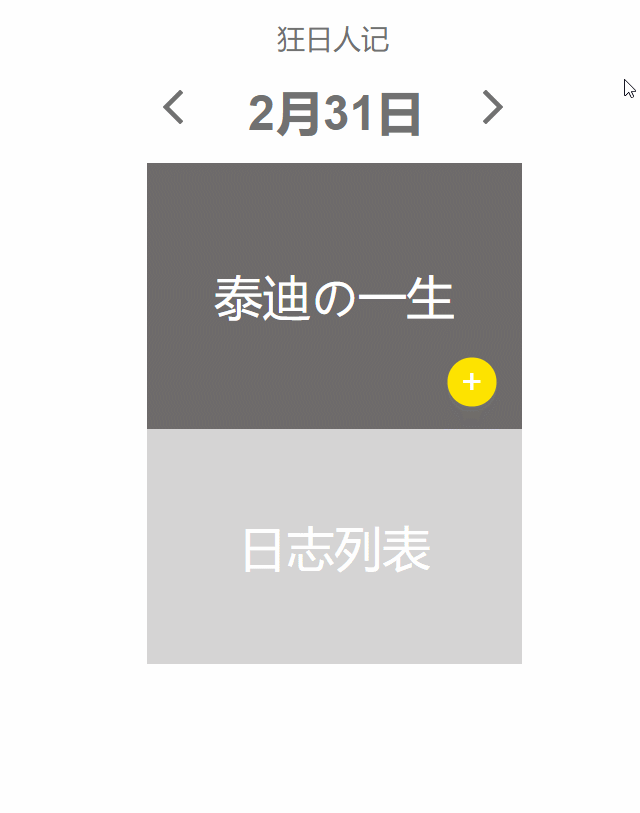
第三步、添加新建内容
画出输入框,按钮,时间;组合这些元素命名【新建内容】组合,然后隐藏【新建内容】组合。
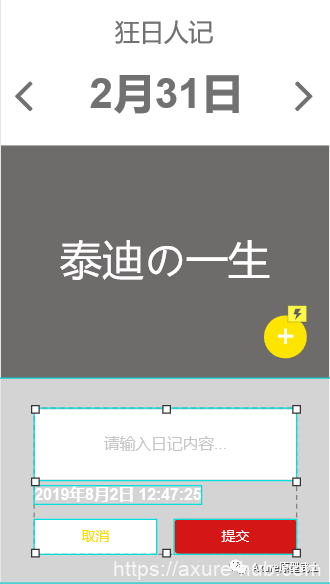
添加【按钮】动作,显示【新建内容】组合,动画逐渐300ms
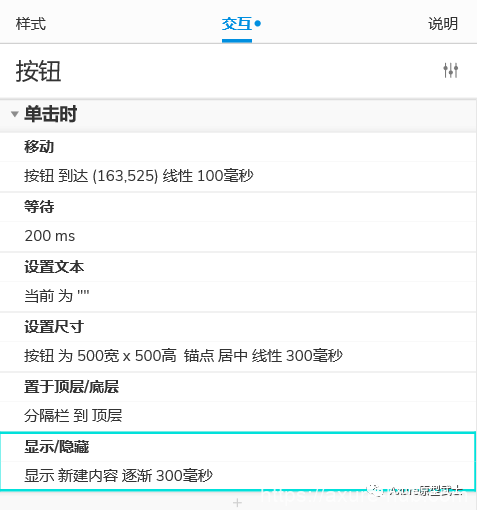
看看效果
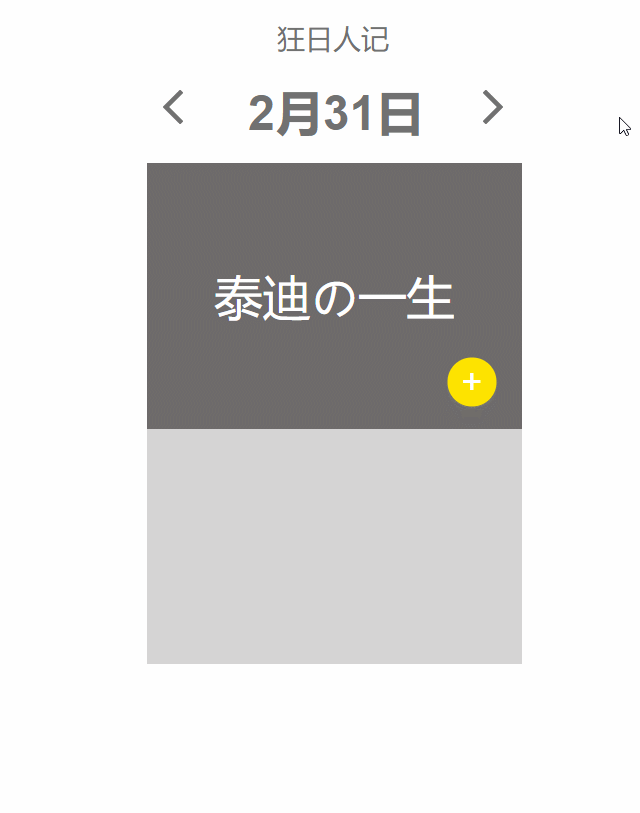
添加取消按钮交互
这个其实很简单,直接复制圆形【按钮】的交互,黏贴在【取消】按钮上,然后理清反向回去的动效流程就可以了。
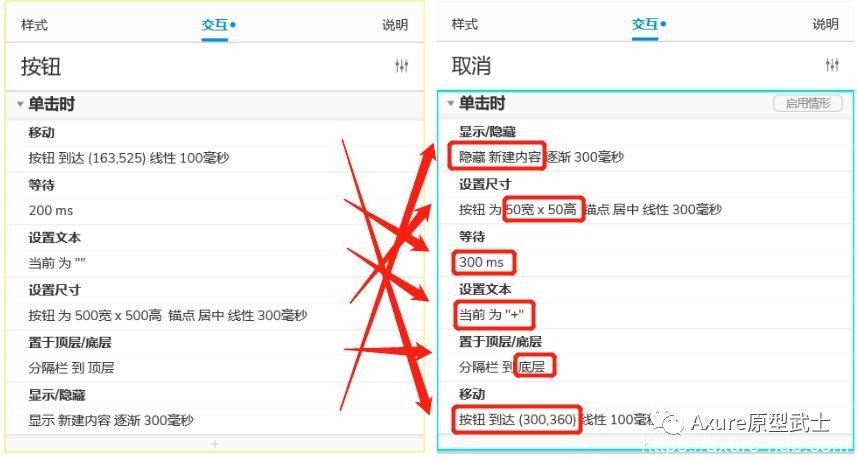
看看效果
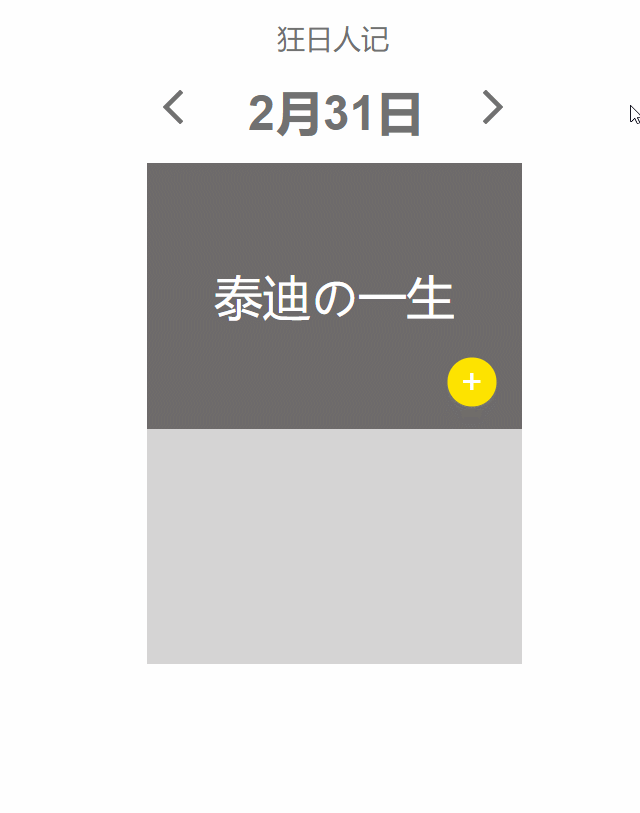
第四步、美化最终效果
添加日志列表。
全选所有元件,创建尺寸375*667的动态面板,取消勾选自适应内容。
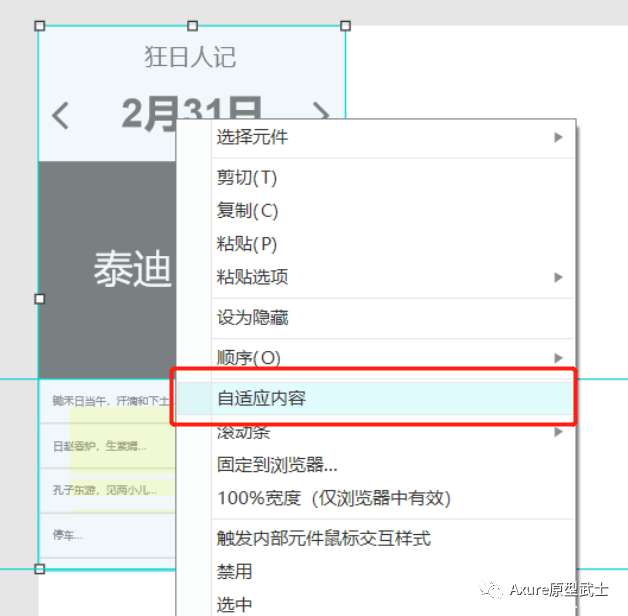
看看效果:
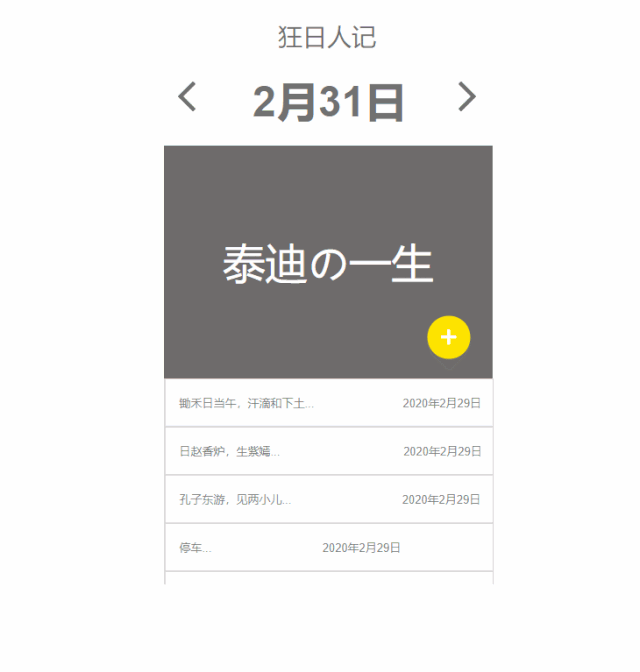
利用动态面板,完美的遮挡住按钮放大的地方,好了今日说法就到这里,下期老司机带你做社交软件,翻一翻的交互动效,有点小难噢~
| AX223 | Axure教程:简单易学免弹窗友好交互动效 |
声明:本站所有文章,如无特殊说明或标注,均为本站原创发布。任何个人或组织,在未征得本站同意时,禁止复制、盗用、采集、发布本站内容到任何网站、书籍等各类媒体平台。如若本站内容侵犯了原著者的合法权益,可联系我们进行处理。

